오류 지원 코드 1003은 일반적으로 컴퓨터에 표시되며, 유사한 오류 메시지가 프린터의 LED 패널에도 표시됩니다. 메시지에는 용지를 넣고 OK를 누르라는 내용이 표시됩니다. 1003 오류를 해결하기 전에 먼저 원인을 알아야 합니다.
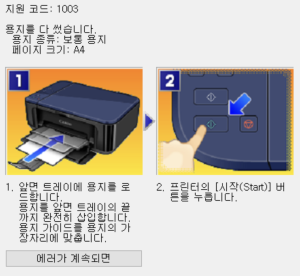
또한 읽어보세요: 캐논 오류 지원 코드 1405 해결 방법
오류 지원 코드 1003 원인
- 카세트에 용지가 없습니다.
- 카세트에 용지가 제대로 로드되지 않았습니다.
프린터에 용지를 넣었는데도 프린터 오류 1003: 용지 없음이라는 오류가 계속 발생하는 경우 이 가이드를 읽어보세요. 발생할 가능성이 가장 높은 오류는 더러운 핀치 롤러가 있는 프린터에서 인쇄 작업을 수행하려고 시도하고 있음을 의미합니다.
이 오류에 대한 기본 문제 해결 단계에는 면과 이소프로필 알코올로 더러운 구성 요소를 청소하는 작업이 포함됩니다. 이렇게 하면 일반적으로 문제가 해결되지만 항상 그런 것은 아닙니다.
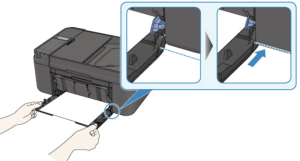
종이를 넣다
구성 요소를 철저히 청소한 후 프린터를 다시 시작하고 인쇄를 다시 시도하십시오. 여전히 프린터 오류 1003: 용지 없음 오류가 발생하는 경우 이 가이드가 문제를 해결하는 데 도움이 될 것입니다.
캐논 프린터 오류 지원 코드 1003 해결 방법(종이가 있는 경우에도)
방법 1: 프린터 드라이버 업데이트
이 오류는 오래된 프린터 드라이버로 인해 발생할 수 있으며 적절한 업데이트로 이 문제를 해결할 수 있습니다.
방법 2: 프린터 문제 해결사 실행
- 시작 버튼을 누르고 문제 해결을 검색하세요.
- 설정 문제 해결을 클릭하여 새 창을 엽니다.
- 프린터를 클릭하고 문제 해결사 실행을 누르십시오.
- 여기에서 마법사에 제시된 지침에 따라 프린터 문제를 해결하십시오.
방법 3: 전력 소모
마지막으로 이러한 해결 방법을 모두 수행해도 프린터 오류 1003이 해결되지 않으면 전원 케이블을 분리하세요. 그런 다음 프린터가 꺼진 상태에서 전원 켜기 버튼을 약 20초 동안 눌러 전원을 완전히 방전시킵니다.
이 솔루션은 첫 번째 시도에서는 효과가 없을 수도 있지만, 이 단계를 세 번 수행한 후에 많은 사람들이 성공했습니다.
프린터 오류 1003은 기계적 문제로 인해 발생할 가능성이 높지만 소프트웨어 문제도 배제할 수는 없습니다. 이 오류를 해결하려면 핀치 롤러를 청소하고 내부에서 입자를 불어내는 것부터 시작하십시오.
실패하면 컴퓨터로 가서 프린터 문제 해결사를 실행하십시오. 프린터 오류 1003을 해결하는 또 다른 방법은 호환 모드에서 PC에 프린터를 완전히 다시 설치하는 것입니다.
안녕하세요
지난8월1일 케논TR4640구매했습니다
프린트을 해도1003으로 용지없음으로 오류가 뜸니다
청소 노줄청소 했는데도 ㅇ류가뜨네요 해결책좀 주세요
프린터가 새 제품인 경우, 프린터에 붙어 있는 테이프를 모두 제거하세요.